Eliminar los anuncios de Instant Support (Guía de eliminación) - Actualización Jul 2017
Guía de eliminación de los anuncios Instant Support
¿Qué es Anuncios de Instant Support?
Que es Instant Support?
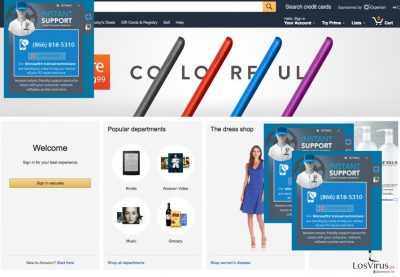
Si te has dado cuenta de sospechosos anuncios en tus navegadores, y ves procesos desconocidos ejecutándose en el administrador de tareas, deberías saber que el virus Instant Support se ha infiltrado en tu sistema.
Aunque estés seguro de que no lo has instalado, debes comprobar tu ordenador en busca de adwares y similares PUPs, ya que puede haber entrado empaquetado junto a otro programa. Esta aplicación está categorizada como adware por los expertos en seguridad. Te hemos preparado este artículo sobre Instant Support para esclarecer cuál es el objetivo de este programa y te proporcionamos las instrucciones sobre cómo eliminarlo de tu ordenador.
¿Por qué no deberías confiar en el virus Instant Support?
Como ya hemos mencionado antes, esta app puede aparecer en tu sistema silenciosamente, y una vez hace esto, instalará sus extensiones en tus navegadores. Tampoco importa qué tipo de navegador de Internet prefieras usar – Google Chrome, Internet Explorer o Mozilla Firefox – este adware afectará a todos.
Instant Support pretende ser un proveedor técnico de ordenador beneficioso, pero no deberías configurar en la descripción de esta app. Estas extensiones de Instant Support van a enviarte varios mensajes pop-ups, los cuales te molestarán con mensajes molestos que informan que tu ordenador ha sido infectado y necesitas obtener ayuda cuanto antes. Estos pop-ups sugieren llamar a un número de soporte de ordenador.
Te mostrará el número, ¡PERO NO LLAMES! De otro modo, te sorprenderás cuando recibas tu próxima factura de teléfono. El equipo de Instant Support te hablará sobre tu ordenador, pero deberías saber que el coste de un minuto a este número es excesivamente alto.
Te recomendamos encarecidamente que ignores estos pop-ups. Recuerda que puedes recibir estos pop-ups desleales que te ofrecen ayudarte, no solo de este programa, sino desde cualquier programa adware; si quieres deshacerte de estas molestas interrupciones, te sugerimos que instales el anti-malware FortectIntego, el cual detectará y eliminará Instant Support junto a todas las otras posibles amenazas.
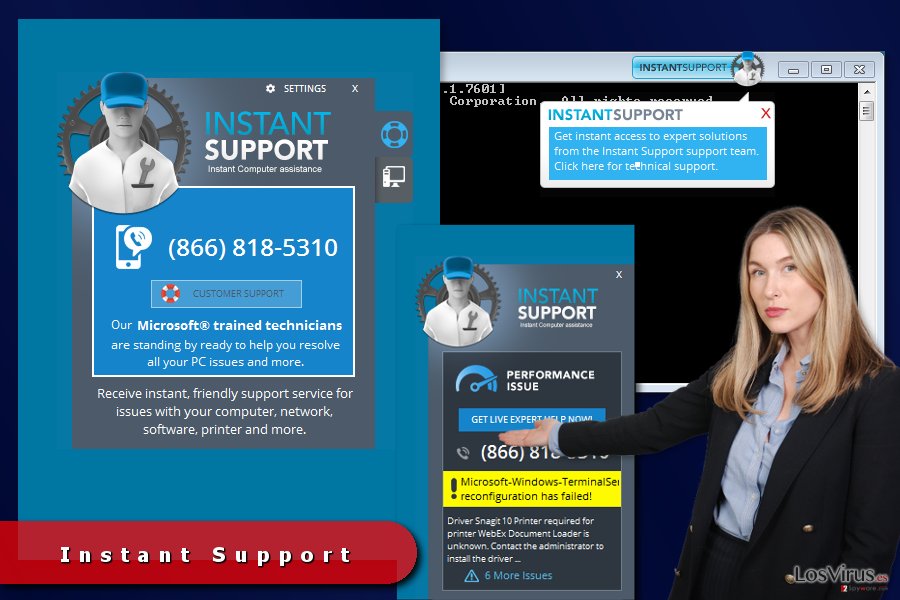
Técnicas de distribución de Instant Support:
El adware Instant Support se difunde junto a otros freewares (programas gratuitos) y sharewares. Si descargas programas gratuitos de Internet cada cierto tiempo, debes ser cauteloso, ya que hay posibilidad de instalar un paquete de programas. Los desarrolladores de estos programas indeseados (PUPs) no notifican claramente las aplicaciones extra que se van a añadir si descargas un paquete, y no sabrás de ellas a no ser que lo compruebes por tí mismo.
Para saber si un programa trae consigo descargas opcionales, debes configurar correctamente la configuración de la instalación. Olvídate de usar las opciones «Por defecto», «Básicas», «Normales» o «Recomendadas» de instalación y opta siempre por usar las opciones «Avanzadas» o «Personalizadas». Estas dos opciones te darán la oportunidad de administrar tus descargas y seleccionar los programas que quieres instalar y cuáles no.
Puedes rechazar las aplicaciones indeseadas desmarcando las casillas que sugieran instalarlos. Ahora, puedes proceder y finalizar el proceso de instalación.
Sugerencias de eliminación de Instant Support:
Puedes eliminar el virus Instant Support con o sin programa anti-spyware. Puedes también intentar eliminar manualmente este PUP. Para ello, te hemos proporcionado instrucciones de eliminación paso a paso bajo este artículo. Sin embargo, si eres un usuario nuevo de ordenador, puede ser un resto detectar todos los archivos infecciosos que este programa puede haber escondido en lo profundo del sistema.
Por esta razón, te recomendamos que uses una herramienta de seguridad de ordenador profesional, la cual encontrará todos los archivos basura escondidos y los eliminará. No obstante, no debes olvidarte que todos los softwares antivirus necesitan actualizaciones regulares.
De otro modo, no serán capaces de detectar algunas nuevas versiones de virus. Normalmente, las herramientas sofisticadas antivirus tienen la función de auto-actualización. Si no es así, deberías activarla ahora mismo. Sí, si la función está habilitada pero tu antivirus parece desactualizado, puedes activar la base de datos del antivirus automáticamente, visitando la página web oficial del programa o encontrando una opción de actualización por tí mismo.
Un antivirus actualizado y perfectamente funcional no solo se ocupará de eliminar Instant Support, sino que también protegerá tu navegador a tiempo real.
Puedes eliminar el daño causado por el virus con la ayuda de FortectIntego. SpyHunter 5Combo Cleaner y Malwarebytes son programas recomendados para detectar los programas potencialmente indeseados y virus junto a todos los archivos y entradas del registro que estén relacionados con ellos.
Guía de eliminación manual de los anuncios Instant Support
Desinstalar de Windows
Para eliminar Anuncios de Instant Support de ordenadores con Windows 10/8, por favor, sigue estos pasos:
- Entra en el Panel de Control desde la barra de búsqueda de Windows y pulsa Enter o haz click en el resultado de búsqueda.
- Bajo Programas, selecciona Desinstalar un programa.

- Desde la lista, encuentras las entradas relacionadas con Anuncios de Instant Support (o cualquier otro programa sospechoso recientemente instalado).
- Click derecho en la aplicación y selecciona Desinstalar.
- Si aparece el Control de Cuentas del Usuario haz click en Sí.
- Espera hasta que el proceso de desinstalación se complete y pulsa Aceptar.

Si eres un usuario de Windows 7/XP, procede con las siguientes instrucciones:
- Click en Windows Start > Panel de Control localizado en la parte derecha (si eres usuario de Windows XP, click en Añadir/Eliminar Programas).
- En el Panel de Control, selecciona Programas > Desinstalar un programa.

- Elige la aplicación indeseada haciendo click una vez.
- En la parte superior, click en Desinstalar/Cambiar.
- En la ventana de confirmación, elige Sí.
- Click en Aceptar una vez el proceso de eliminación finalice.
Elimina Instant Support del sistema Mac OS X
-
Si estás usando OS X, haz click en el botón Go en la esquina superior izquierda de la pantalla y selecciona Applications.

-
Espera a que veas la carpeta Applications y busca por Instant Support y cualquier otro programa sospechoso en ella. Ahora haz click derecho en cada entrada y selecciona Move to Trash.

Reiniciar MS Edge/Chromium Edge
Eliminar extensiones indeseadas de MS Edge:
- Selecciona Menú (los tres puntos horizontales en la esquina superior derecha de la ventana del navegador) y selecciona Extensiones.
- Desde la lista, selecciona la extensión relacionada y haz click en el icono del Engranaje.
- Click en Desinstalar en la parte de abajo.

Limpiar cookies y otros datos de navegación:
- Click en Menú (los tres puntos horizontales en la esquina superior derecha de la ventana del navegador) y selecciona Privacidad y Seguridad.
- Bajo datos de navegación, selecciona Elegir qué limpiar.
- Selecciona todo (a parte de contraseñas, aunque puedes querer incluir también las licencias de Media, si es aplicable) y selecciona Limpiar.

Restaurar los ajustes de nueva pestaña y página de inicio:
- Click en el icono de menú y elige Configuración.
- Luego encuentra la sección En el inicio.
- Click en Deshabilitar si encuentras cualquier dominio sospechoso.
Resetea MS Edge y los pasos de arriba no te han ayudado:
- Pulsa en Ctrl + Shift + Esc para abrir el Administrador de Tareas.
- Click en la flecha de Más detalles en la parte inferior de la ventana.
- Selecciona la pestaña Detalles.
- Ahora desliza y localiza cualquier entrada con el nombre de Microsoft Edge en ella. Click derecho en cada una de ellas y selecciona Finalizar Tarea para hacer que MS Edge deje de funcionar.

Si esta solución no te ha ayudado, necesitas usar un método más avanzado para resetear Edge. Ten en cuenta que necesitas hacer una copia de seguridad de tus datos antes de proceder.
- Encuentra la siguiente carpeta en tu ordenador: C:\\Users\\%username%\\AppData\\Local\\Packages\\Microsoft.MicrosoftEdge_8wekyb3d8bbwe.
- Pulsa Ctrl + A en tu teclado para seleccionar todas las carpetas.
- Click derecho en ellos y selecciona Eliminar.

- Ahora haz click derecho en el botón de Inicio y selecciona Windows PowerShell (Administrador).
- Cuando aparezca la nueva ventana, copia y pega el siguiente comando y pulsa Enter:
Get-AppXPackage -AllUsers -Name Microsoft.MicrosoftEdge | Foreach {Add-AppxPackage -DisableDevelopmentMode -Register “$($_.InstallLocation)\\AppXManifest.xml” -Verbose

Instrucciones para Edge basado en Chromium
Eliminar extensiones de MS Edge (Chromium):
- Abre Edge y haz click en Configuración > Extensiones.
- Elimina las extensiones indeseadas haciendo click en Eliminar.

Limpiar caché y datos del sitio:
- Click en Menú y selecciona Configuración.
- Selecciona Privacidad y Servicios.
- Bajo Limpiar datos de navegación, elige Seleccionar qué limpiar.
- Bajo rango de fecha, selecciona Todo el tiempo.
- Selecciona Limpiar ahora.

Resetear MS Edge basado en Chromium:
- Click en Menú y selecciona Configuración.
- En la parte izquierda, selecciona Reiniciar configuración.
- Selecciona Restaurar ajustes a sus valores por defecto.
- Confirma con Resetear.

Reiniciar Mozilla Firefox
Eliminar extensiones peligrosas
- Abre el navegador Mozilla Firefox y haz click en el Menú (los tres botones horizontales de la esquina superior derecha de la pantalla).
- Selecciona Add-ons.
- Aquí, selecciona los plugins que estén relacionados con Anuncios de Instant Support y haz click en Eliminar.

Reiniciar la página de inicio:
- Click en los tres botones horizontales de la esquina superior derecha para abrir el menú.
- Selecciona Opciones.
- Bajo las opciones de Inicio, ingresa tu sitio preferido que se abrirá cada vez que abres de nuevo Mozilla Firefox.
Limpiar las cookies y datos del sitio:
- Click en el Menú y selecciona Opciones.
- Ve a la sección de Privacidad y Seguridad.
- Desliza hasta encontrar Cookies y Datos del sitio.
- Click en Limpiar datos…
- Selecciona Cookies y datos de sitios, así como Contenido Web en Caché y pulsa Limpiar.

Reiniciar Mozilla Firefox
En caso de que Anuncios de Instant Support no se haya eliminado tras seguir las instrucciones de antes, reinicia Mozilla Firefox:
- Abre el navegador Mozilla Firefox y haz click en Menú.
- Ve a Ayuda y luego elige Información del Solucionador de Problemas.

- Bajo la sección Poner a punto Mozilla Firefox, haz click en Reiniciar Firefox…
- Una vez aparezca el pop-up, confirma la acción pulsando en Reiniciar Firefox – esto debería completar la eliminación de Anuncios de Instant Support.

Reiniciar Google Chrome
Elimina extensiones maliciosas desde Google Chrome:
- Abre Google Chrome, haz click en el Menú (los tres puntos verticales de la esquina superior derecha) y selecciona Más herramientas -> Extensiones.
- En la nueva ventana abierta, verás la lista de todas las extensiones instaladas. Desinstale todos los complementos sospechosos haciendo clic en Eliminar.

Eliminar caché y datos web de Chrome:
- Click en el Menú y selecciona Ajustes.
- Bajo Privacidad y Seguridad, selecciona Limpiar datos de navegación.
- Selecciona Historial de navegación, Cookies y otros datos de sitios, así como Imágenes en caché y archivos.
- Click en Limpiar datos.
- Click Clear data

Cambiar tu página de inicio:
- Click en el menú y selecciona Configuración.
- Busca un sitio sospechoso en la sección En el inicio.
- Click en Abrir una página específica o un conjunto y haz click en los tres puntos para encontrar la opción de Eliminar.
Reiniciar Google Chrome:
Si los métodos previos no te han ayudado, reinicia Google Chrome para eliminar todos los componentes:
- Click en el Menú y selecciona Configuración.
- En los Ajustes, desliza y haz click en Avanzado.
- Desliza y localiza la sección Reiniciar y limpiar.
- Ahora haz click en Reiniciar ajustes y devolverlos a defecto.
- Confirma con Reiniciar ajustes para completar la eliminación.

Reiniciar Safari
Eliminar extensiones indeseadas de Safari:
- Click en Safari > Preferencias…
- En la nueva ventana, elige Extensiones.
- Selecciona la extensión indeseada relacionada con Anuncios de Instant Support y selecciona Desinstalar.

Limpiar cookies y otros datos de páginas webs de Safari:
- Click en Safari > Limpiar historial…
- Desde el menú desplegable bajo Limpiar, elige todo el historial.
- Confirma con Limpiar Historial.

Reinicia Safari si los pasos de antes no te han ayudado:
- Click en Safari > Preferencias…
- Ve a la pestaña Avanzado.
- Elige Mostrar menú de Desarrollador en la barra del menú.
- Desde la barra del menú, click en Desarrollador y luego selecciona Limpiar cachés.

Después de desinstalar este programa potencialmente no deseado y arreglar cada uno de tus navegadores webs, te recomendamos que escanees el sistema de tu PC con un buen anti-spyware. Esto te ayudará a deshacerte de los rastros del registro de Instant Support, y te permitirá identificar parásitos relacionados u otras posibles infecciones de malware en tu ordenador. Para ello, puedes usar nuestros programas más valorados: FortectIntego, SpyHunter 5Combo Cleaner o Malwarebytes.
Recomendado para ti
No dejes que el gobierno te espíe
El gobierno tiene muchos problemas con respecto al registro de datos de los usuarios y los espionajes a los ciudadanos, por lo que deberías tener esto en consideración y leer más sobre las oscuras prácticas de reunión de información. Evita cualquier registro indeseado del gobierno o espionaje navegando completamente anónimo por Internet.
Puedes elegir una localización diferente cuando estés navegando y acceder a cualquier material que desees sin ninguna restricción de contenido particular. Puedes fácilmente disfrutar de conexión a internet sin riesgos de ser hackeado usando la VPN Private Internet Access.
Controla la información a la que puede acceder el gobierno o cualquier otra parte y navega por internet sin ser espiado. Incluso aunque no estés envuelto en actividades ilegales o confíes en tus servicios o plataformas elegidas, ten cuidado con tu seguridad y toma medidas de precaución usando un servicio VPN.
Copia de seguridad de los archivos para uso posterior, en caso de ataque de malware
Los problemas de software creados por malwares o pérdidas directas de datos debido a una encriptación puede conducir a problemas con tu dispositivo o daño permanente. Cuando tienes copias de seguridad actualizadas, puedes fácilmente recuperarte tras un incidente y volver a la normalidad.
Es crucial crear actualizaciones de tus copias de seguridad sobre cualquier cambio en tus dispositivos, por lo que puedes volver al punto donde estabas trabajando antes de que el malware modificase cualquier cosa o tuvieses problemas en tu dispositivo a causa de pérdida de datos o corrupción del rendimiento.
Cuando tienes una versión previa de cada documento importante o proyecto, puedes evitar frustración y pérdidas. Es bastante útil cuando aparecen malwares de la nada. Usa Data Recovery Pro para llevar a cabo la restauración del sistema.























